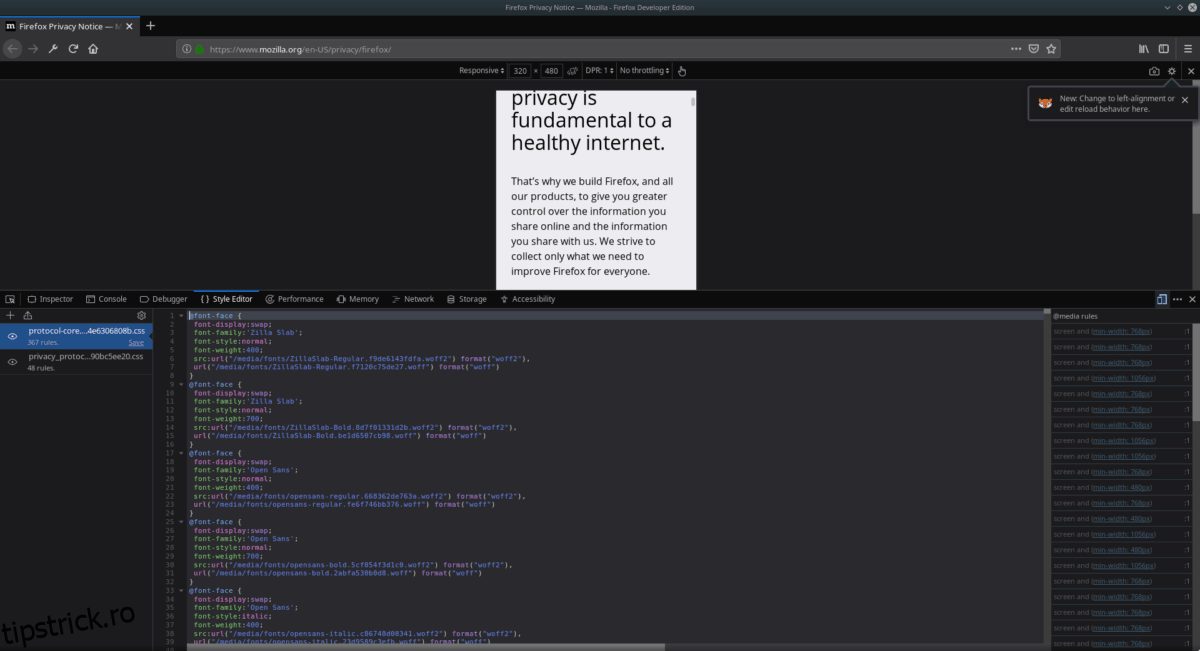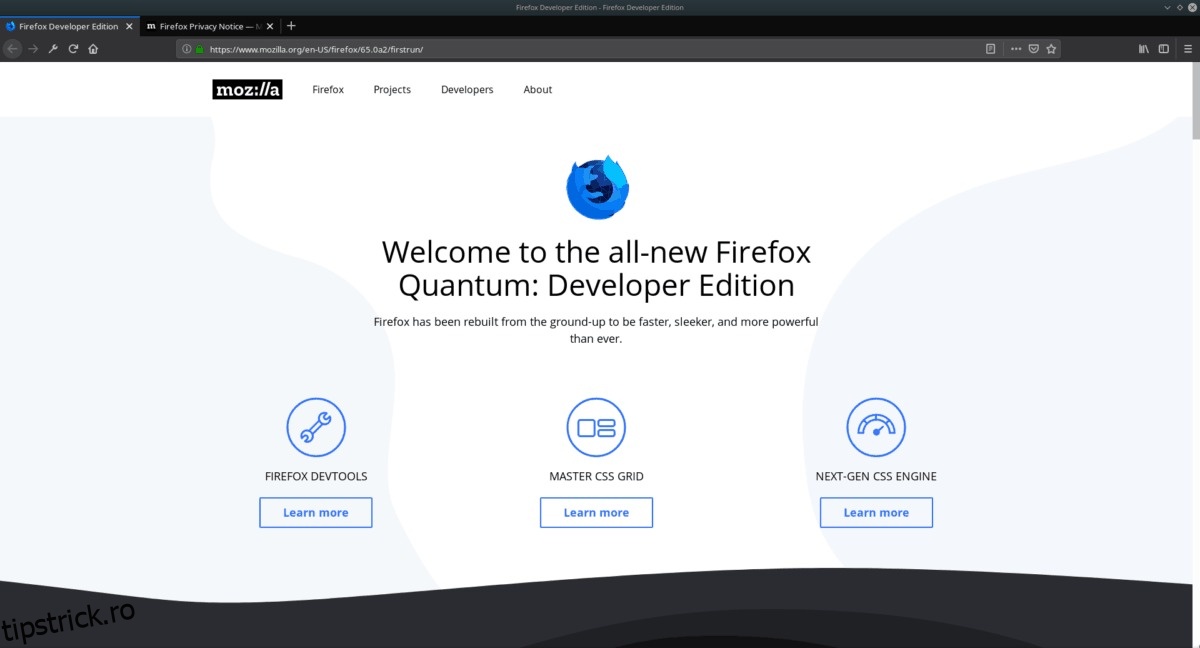Firefox Developer Edition este un browser web robust, centrat pe dezvoltatori, pentru dezvoltatorii web. Include un „motor CSS de generație următoare, „întreaga suită de „Firefox DevTools”, un „Editor de forme”, „Panou Fonturi” și multe altele! Totuși, pentru cât de excelent și de plin de funcții este browserul, nu este atât de ușor să instalezi Firefox Developer Edition pe Linux, iar acest lucru face incredibil de dificil pentru dezvoltatorii web noui în Linux să își poată pune în funcțiune mediul web. .
Datorită cât de dificilă este instalarea Firefox Developer Edition pe Linux, am decis să facem acest ghid aprofundat. În ea, vom analiza cum să descărcați aplicația, să o decomprimați și să o configurați pe computerul dvs. Linux!
Cuprins
Înainte să începem
Firefox Developer Edition poate intra adesea în conflict cu o instalare tradițională a Firefox dacă ambele sunt configurate simultan. Înainte de a parcurge acest ghid, vă rugăm să dezinstalați Firefox. Dacă intenționați să reveniți la acesta la un moment dat, luați în considerare să faceți o copie de rezervă a profilului Firefox înainte de a-l dezinstala.
Nu sunteți sigur cum să scăpați de Firefox pe computerul dvs. Linux? Deschideți un terminal și urmați instrucțiunile de mai jos care se potrivesc cu sistemul de operare Linux.
Ubuntu
sudo apt remove firefox
Debian
sudo apt-get remove firefox-esr
Arch Linux
sudo pacman -R firefox
Fedora
sudo dnf remove firefox
OpenSUSE
sudo zypper remove firefox
Instalați Firefox Developer Edition
Firefox Developer Edition funcționează pe Linux, totuși, probabil că nu veți putea găsi o copie a software-ului în sursele software ale distribuției dvs. Linux (cu excepția cazului în care sunteți pe Arch Linux). În schimb, dacă doriți să puneți mâna pe această versiune a browserului, va trebui să o descărcați și să o instalați manual.
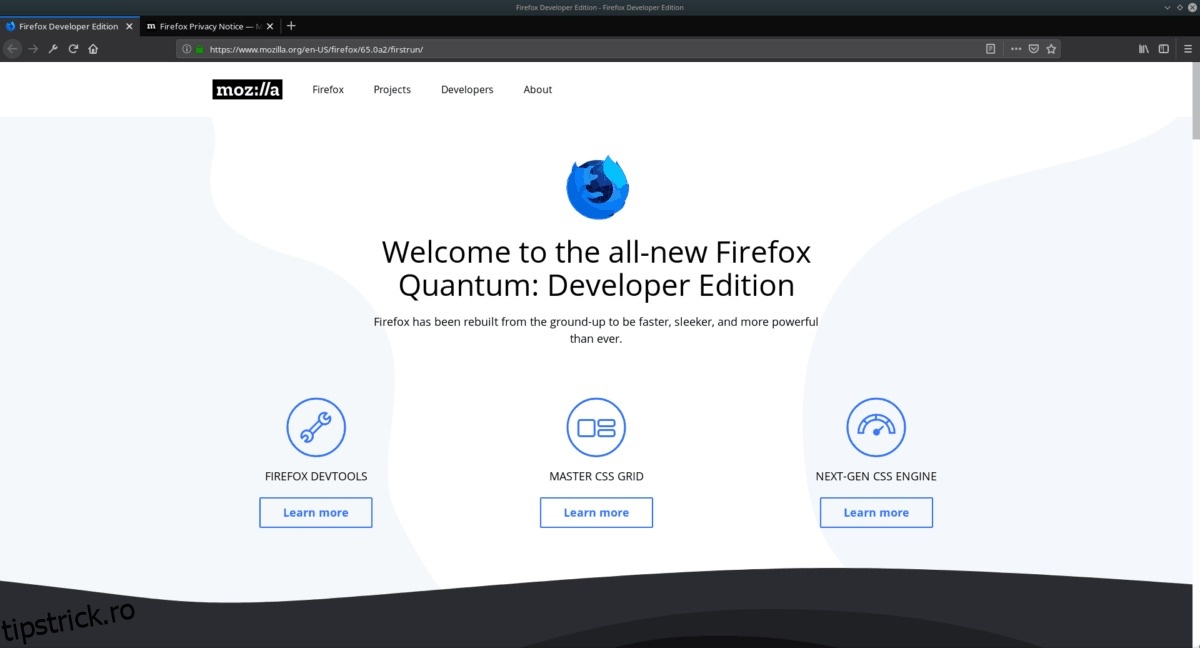
Versiunea pentru dezvoltatori a Firefox este un binar pre-construit. Nu va trebui să vă faceți griji cu privire la compilarea niciunui cod. Doar urmați instrucțiunile de mai jos și faceți-l să funcționeze!
Descărcați Firefox Developer Edition
Pasul 1: Firefox Developer Edition trebuie descărcat de pe site-ul oficial Mozilla. Pentru a obține o copie, faceți clic pe acest link pentru a merge la această pagină.
Pasul 2: Odată ajuns pe pagină, veți vedea câteva versiuni diferite ale Firefox (Beta, Developer și Nightly). Derulați în jos în pagină, căutați butonul de descărcare și faceți clic pe el pentru a începe descărcarea pentru Linux.
Pasul 3: Când descărcarea este completă, închideți fereastra browserului, deoarece nu veți avea nevoie de ea. Apoi, lansați o fereastră de terminal apăsând Ctrl + Alt + T sau navigând după aceasta.
Extrageți Firefox Developer Edition
Acum că arhiva TarBZ2 FF Developer Edition s-a terminat de descărcat, este timpul să obțineți acces la fișierele din interior. Pentru a face acest lucru, trebuie să introduceți CD în folderul ~/Downloads. Apoi, rulați comanda tar pentru a extrage arhiva TarBZ2.
cd ~/Downloads tar -xvf firefox-*.tar.bz2
Mutarea fișierelor
Odată ce fișierele sunt complet extrase, este timpul să le mutați. În cazul Firefox, acesta trebuie să fie pus în folderul /opt. Cu toate acestea, înainte de a putea muta fișierele în acest director, va trebui să ridicați sesiunea de linie de comandă de la un utilizator standard la Root, folosind comanda su sau sudo -s.
su -
sau
sudo -s
Acum că există acces Root în terminal, utilizați comanda mv pentru a plasa fișierele de sistem Firefox în directorul /opt al sistemului de fișiere al computerului dvs. Linux.
Notă: vă rugăm să schimbați „nume de utilizator” în comanda de mai jos cu numele de utilizator de pe computer, sau fișierele nu se vor muta.
mv /home/username/Downloads/firefox /opt
Configurați binarul Firefox
Fișierele Firefox Developer Edition sunt la locul lor în directorul /opt de pe computerul dvs. Linux. Totuși, nu veți putea să lansați aplicația de browser sau să utilizați oricare dintre funcțiile acesteia, deoarece binarul nu este în locul potrivit.
Pentru a seta binarul la locul potrivit, trebuie să faceți o legătură simbolică din folderul /opt/firefox/ către folderul /usr/local/bin/ folosind comanda ln.
Notă: asigurați-vă că terminalul dvs. folosește în continuare Root!
ln -s /opt/firefox/firefox /usr/local/bin/firefox
Creați o comandă rapidă pe desktop
După ce ați introdus binarul Firefox în /usr/local/bin, va trebui să configurați o nouă comandă rapidă pe desktop folosind comanda tactilă.
touch /usr/share/applications/firefox-developer.desktop
Cu noul fișier desktop creat, putem începe editarea comenzii rapide. Pentru a modifica fișierul, trebuie să îl deschideți într-un editor de text. În acest tutorial, vom edita fișierul în Nano, deoarece este ușor de utilizat pentru majoritatea utilizatorilor. Nu-ți place Nano? Simțiți-vă liber să folosiți preferatul dvs.!
nano /usr/share/applications/firefox-developer.desktop
Cu comanda rapidă de pe desktop deschisă în Nano, inserați codul de mai jos în interiorul editorului.
[Desktop Entry]
Nume=Dezvoltator Firefox
GenericName=Ediția pentru dezvoltatori Firefox
Exec=/usr/local/bin/firefox
Terminal=fals
Pictogramă=/opt/firefox/browser/chrome/icons/default/default48.png
Tip=Aplicație
Categorii=Aplicație;Rețea;X-Developer;
Comentariu= Browser web Firefox Developer Edition
Salvați editarea cu Ctrl + O și ieșiți cu Ctrl + X. Apoi, actualizați permisiunile fișierului cu chmod.
chmod +x /usr/share/applications/firefox-developer.desktop
Cu permisiunile actualizate, veți putea accesa ediția pentru dezvoltatori Firefox din meniul aplicației dvs. din „Internet”.